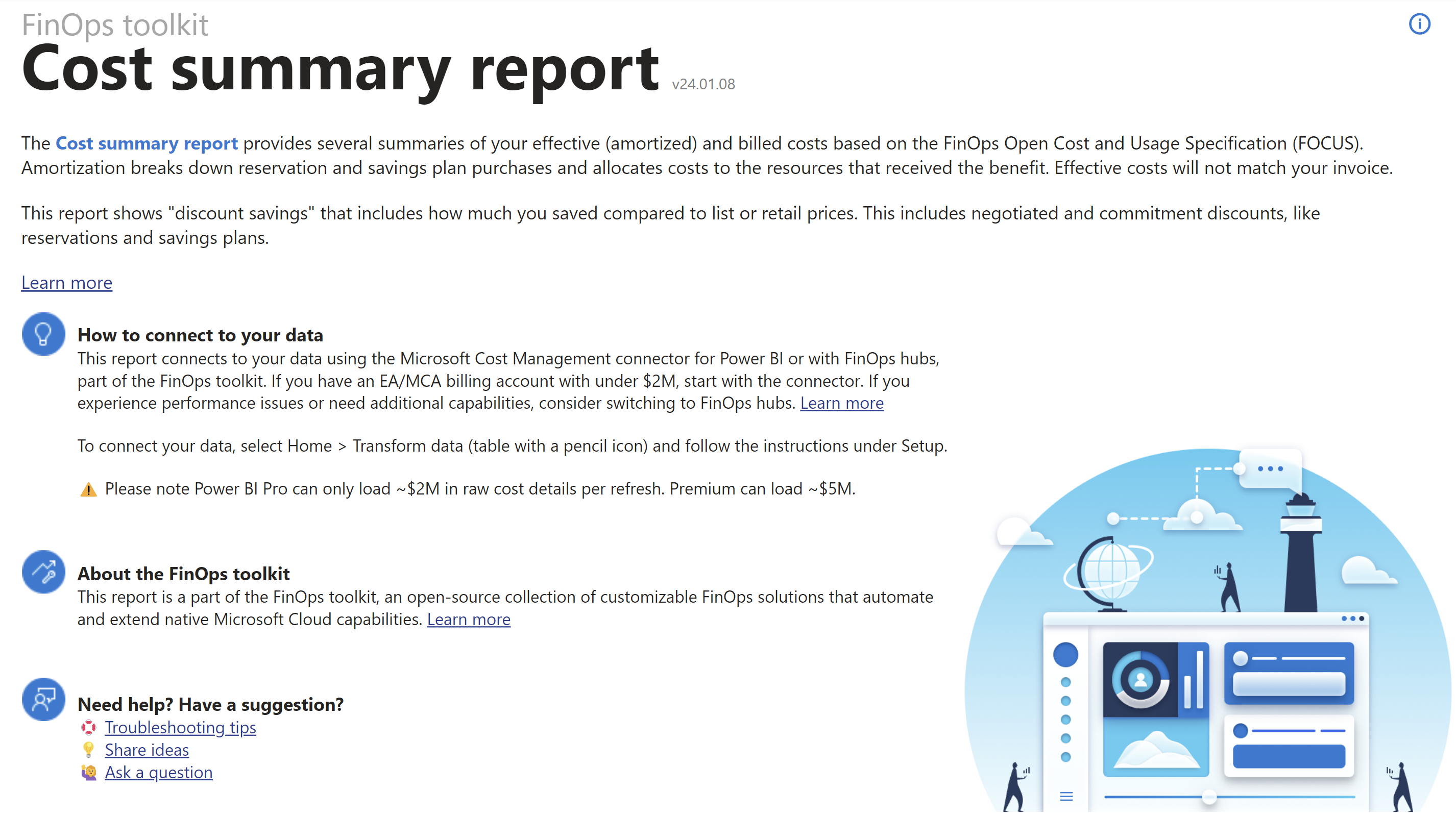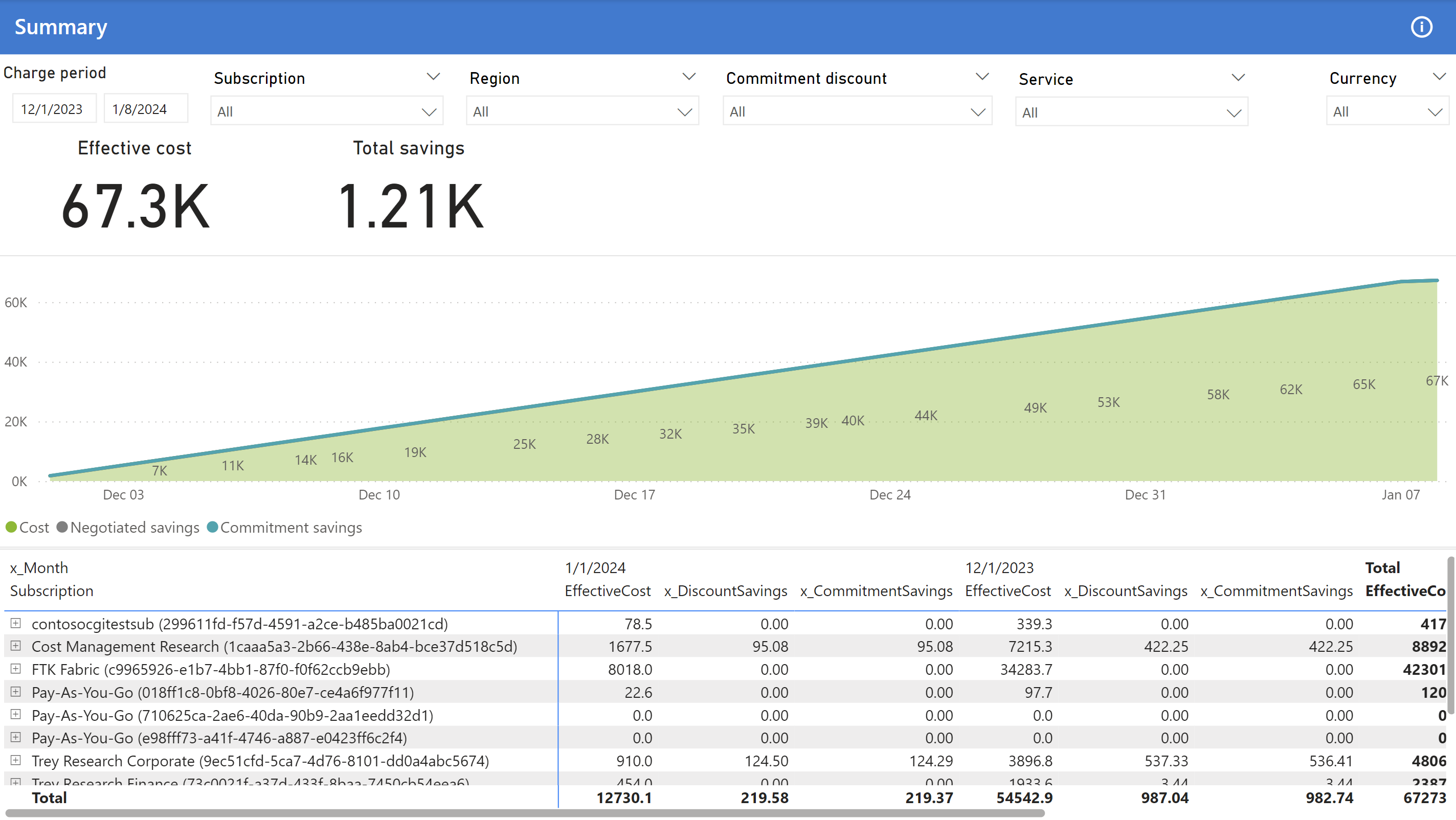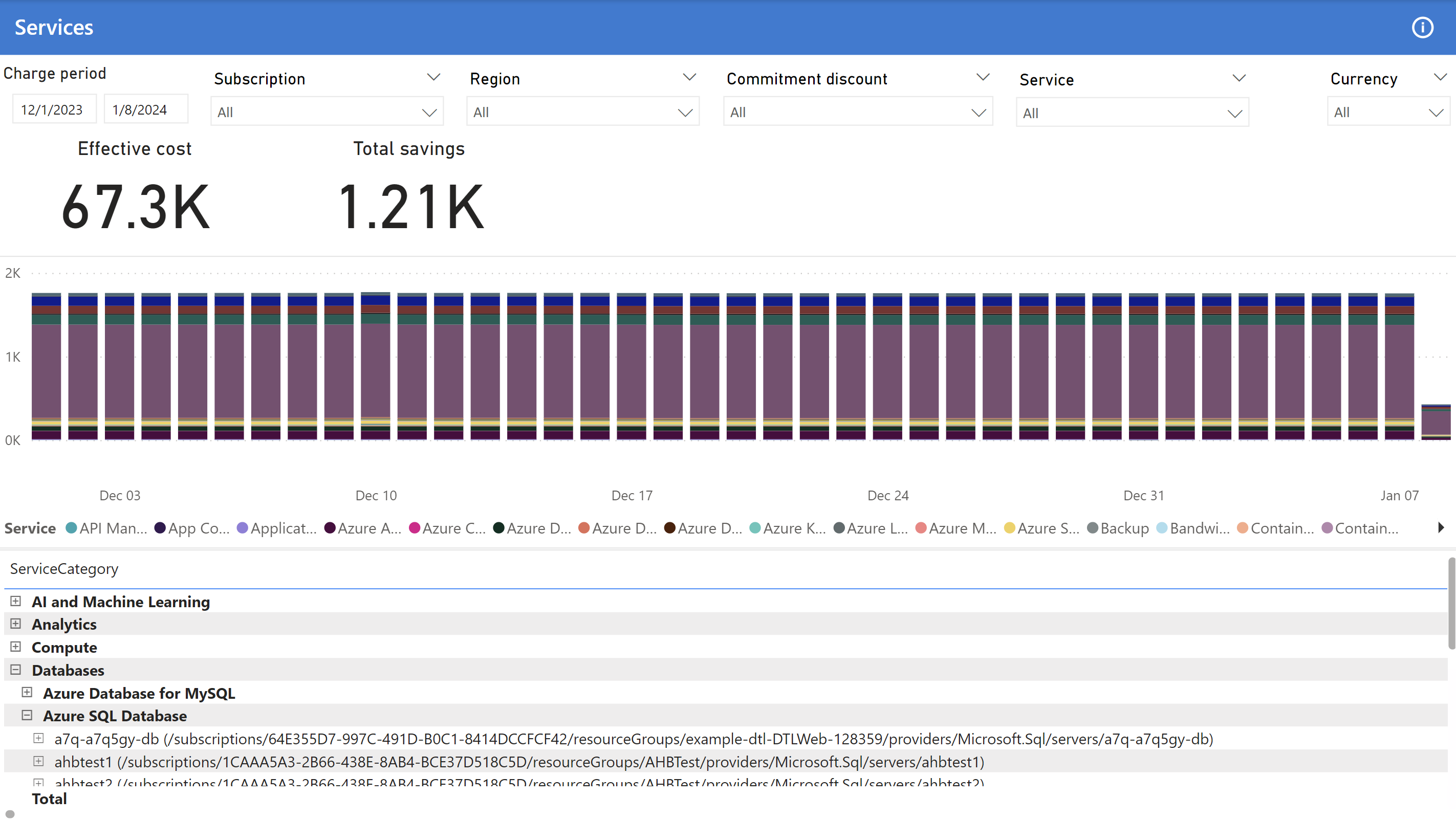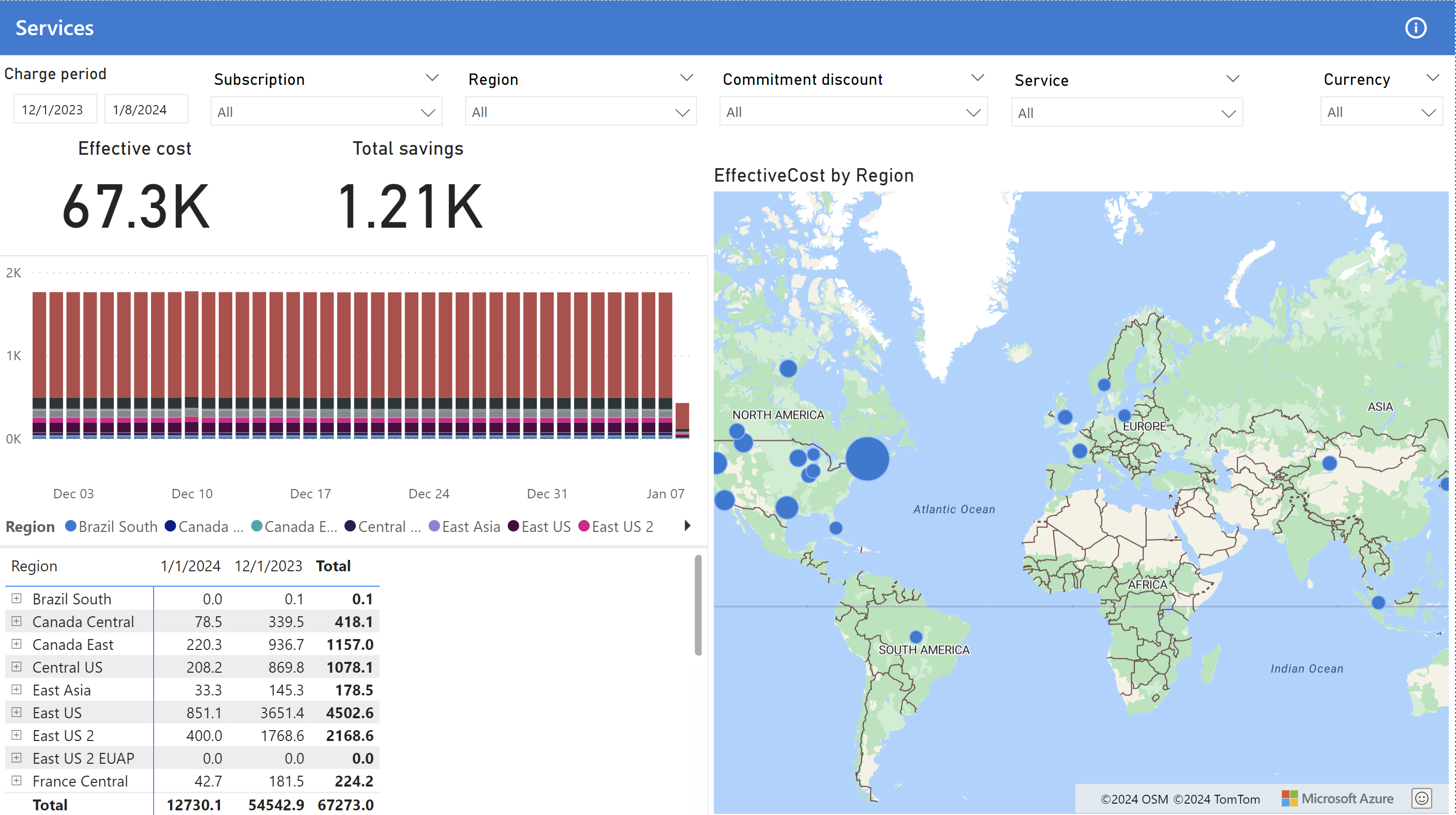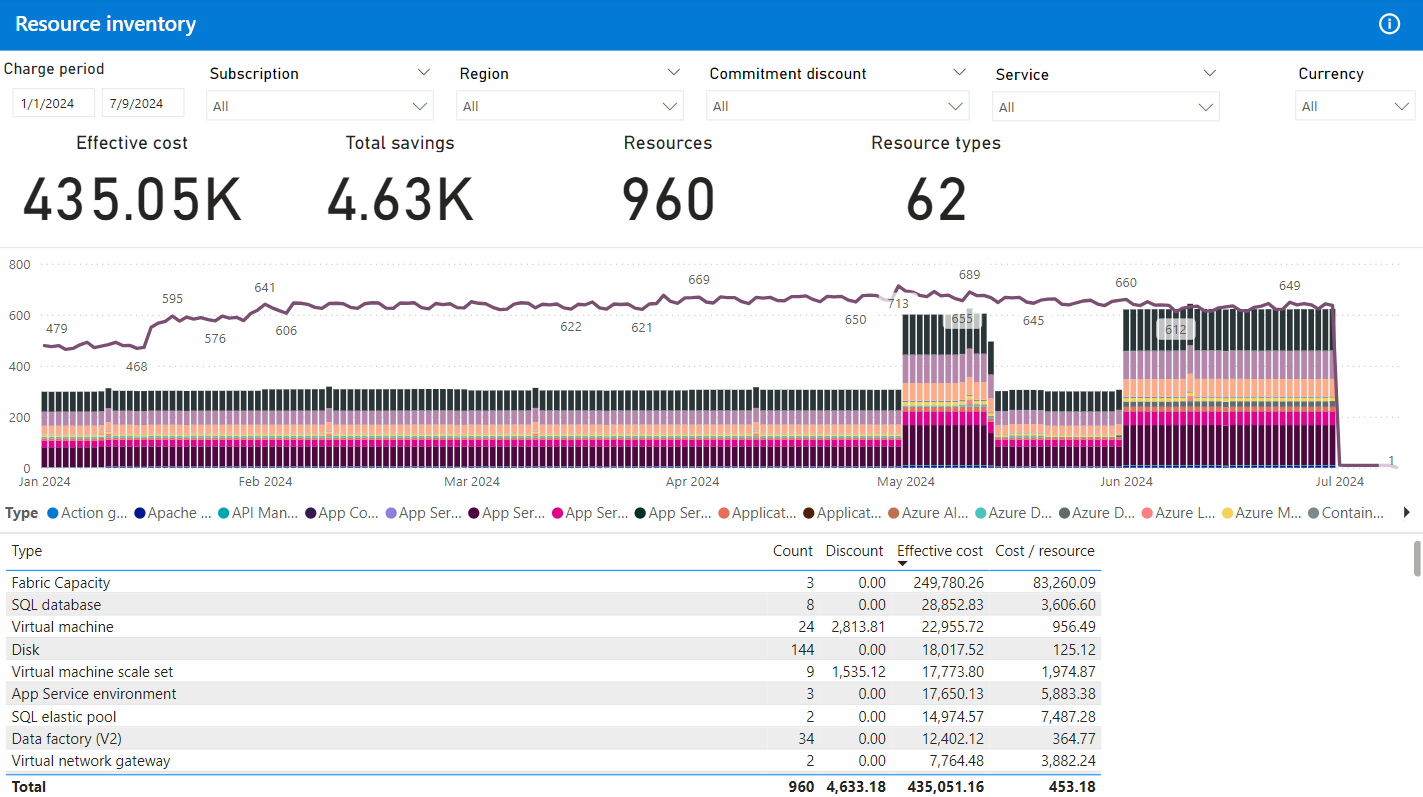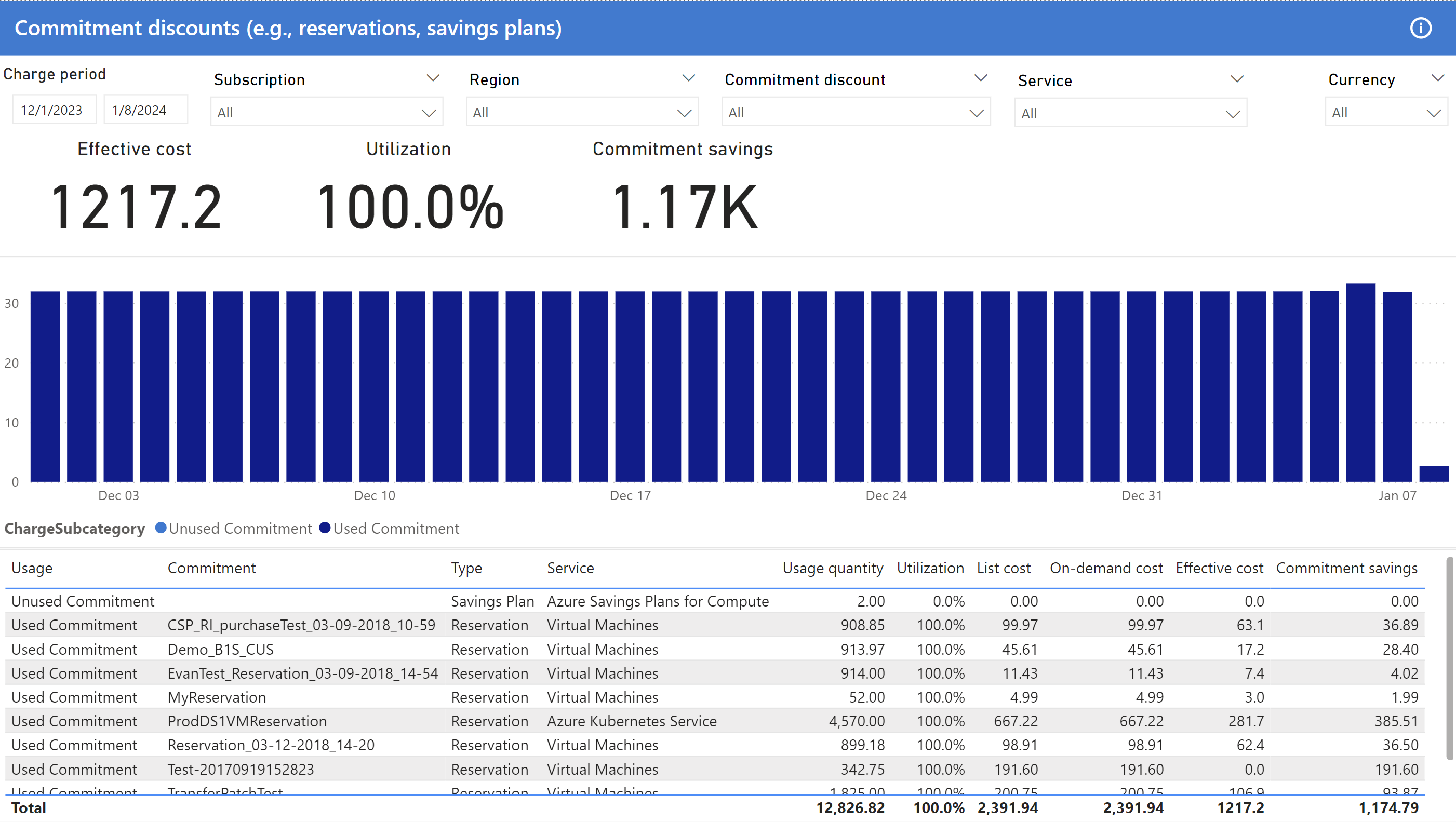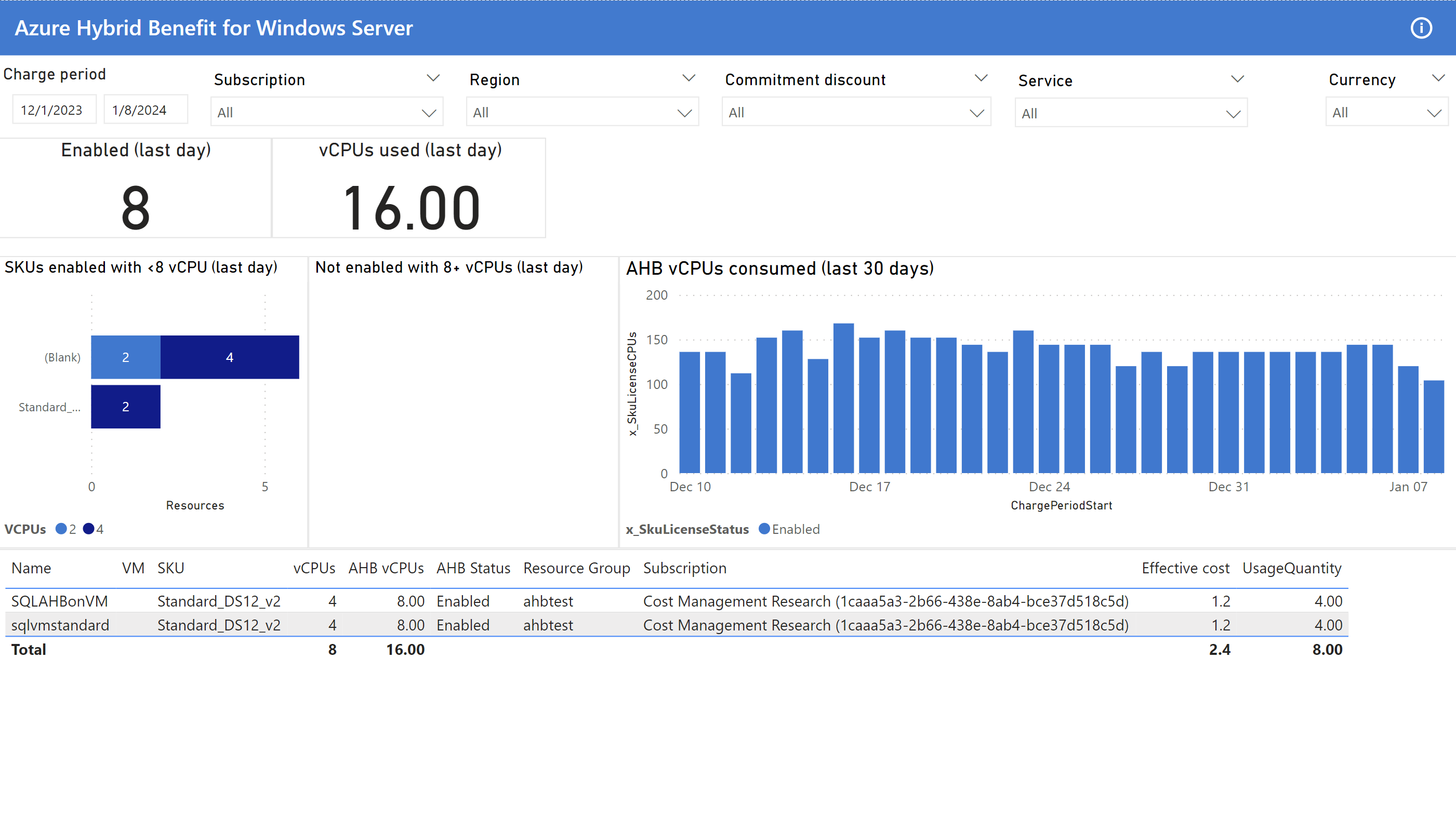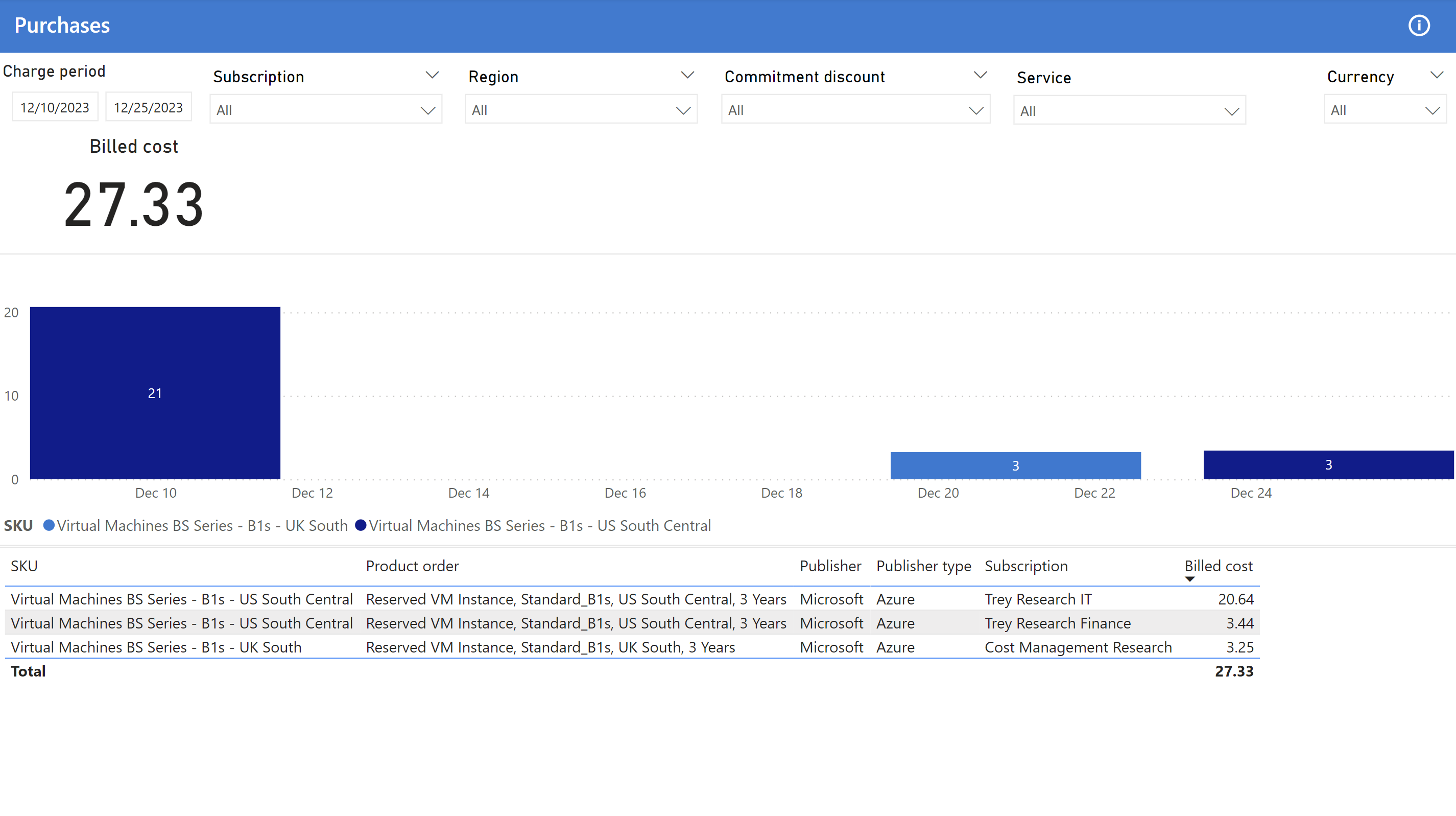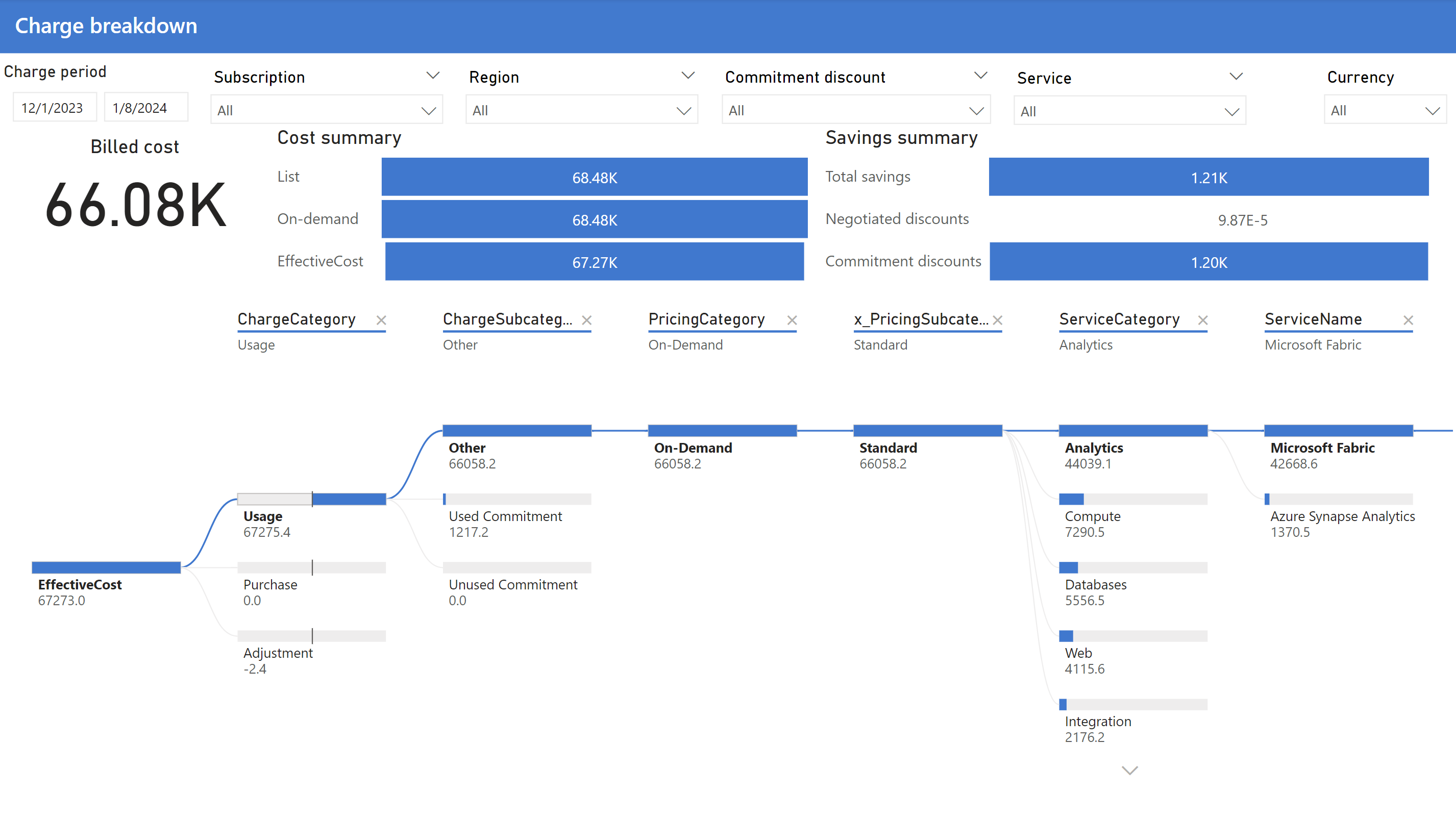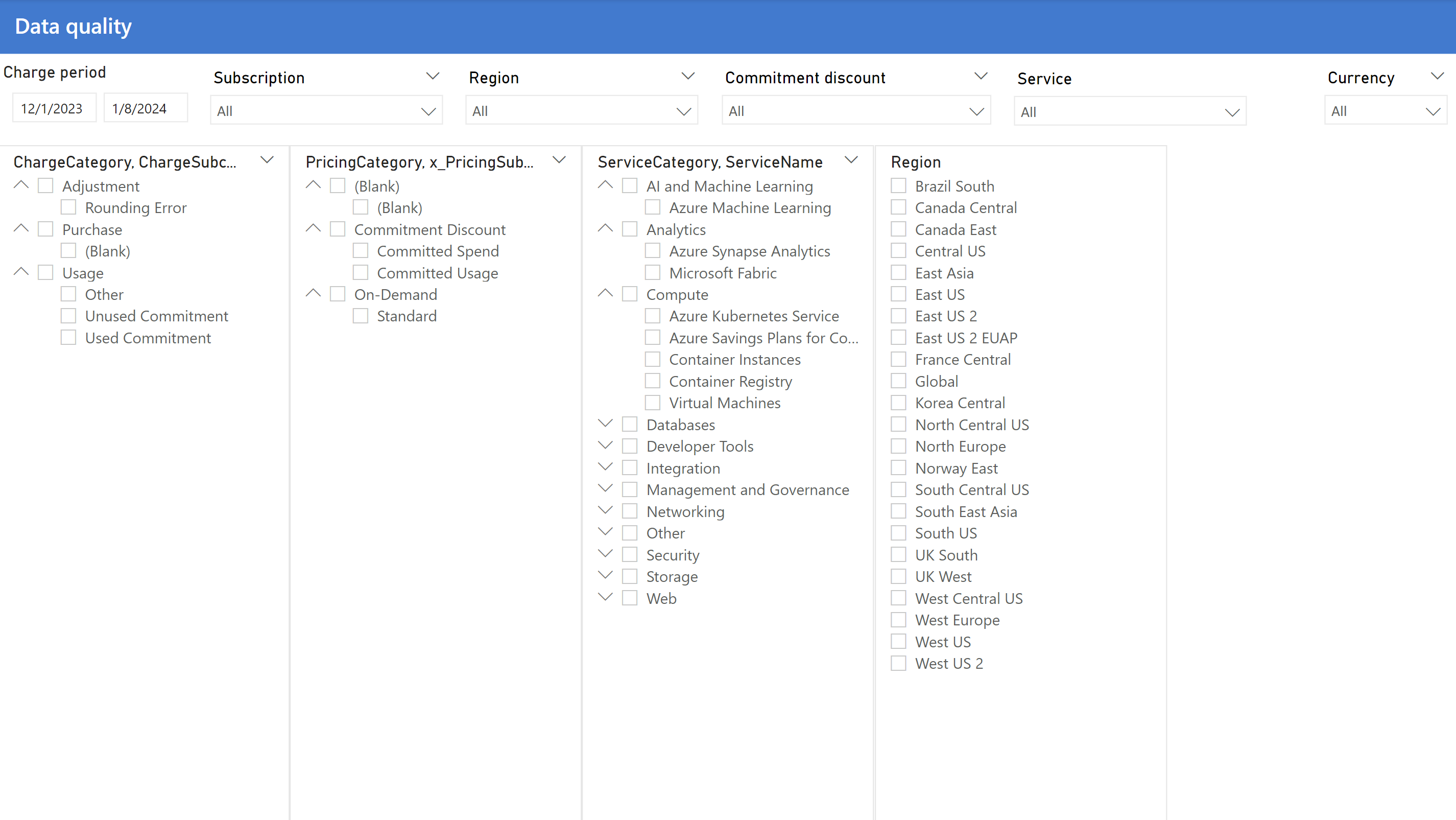Rapport récapitulative des coûts
Le rapport récapitulatif des coûts fournit une vue d’ensemble générale des coûts et des économies avec quelques répartitions courantes qui vous permettent de :
- Identifiez les principaux contributeurs aux coûts.
- Passez en revue les modifications apportées au coût au fil du temps.
- Créez un rapport de rétrofacturation.
- Résumez les économies de coûts des remises négociées et d’engagement.
Vous pouvez télécharger le rapport de résumé des coûts à partir de la dernière version.
Remarque
Cet article contient des images montrant des exemples de données. Toutes les données de prix sont à des fins de test uniquement.
Utilisation de ce rapport
Ce rapport inclut les filtres suivants sur chaque page :
- Période de frais (plage de dates)
- Abonnement et groupe de ressources
- Région
- Engagement (par exemple, réservation et plan d’épargne)
- Service (par exemple, machines virtuelles et base de données SQL)
- Devise
Voici quelques indicateurs de performance clés courants que vous renseignez dans ce rapport :
- Le coût effectif indique le coût effectif de la période avec des achats de réservation amortis dans le terme d’engagement.
- L’épargne totale montre combien vous économisez par rapport aux prix de liste.
La devise doit être à sélection unique pour garantir que les coûts dans différentes devises ne sont pas mélangés.
Démarrage
La page Prise en main comprend une introduction de base au rapport avec plus de liens pour en savoir plus.
Résumé
La page Résumé affiche le total en cours d’exécution (ou le coût cumulé) pour la période sélectionnée. Cette page est utile pour déterminer les tendances de vos coûts.
La page utilise la disposition standard avec les coûts, les économies de remise négociées et les économies de remise d’engagement dans le graphique. La hiérarchie d’abonnement avec des groupes de ressources et des ressources s’affiche dans le tableau.
Services
La page Services offre une répartition des coûts par service. Cette page est utile pour déterminer comment l’utilisation du service change au fil du temps à un niveau élevé , généralement sur plusieurs abonnements ou sur l’ensemble du compte de facturation.
La page utilise la disposition standard avec une répartition des services (catégorie de compteur) dans le graphique et le tableau. La table comporte une répartition supplémentaire par niveau (sous-catégorie de compteur), compteur et produit.
Abonnements
La page Abonnements comprend une répartition des coûts par abonnement. Cette page est utile pour créer un rapport de rétrofacturation et déterminer les services/équipes/environnements, selon la façon dont vous utilisez des abonnements, augmente le coût le plus élevé.
La page utilise la disposition standard avec une répartition des abonnements dans le graphique et le tableau. La table comporte une répartition supplémentaire par groupe de ressources et ressource.
Groupes de ressources
La page Groupes de ressources inclut une répartition des coûts par groupe de ressources. Cette page est utile pour créer un rapport de rétrofacturation et déterminer quelles équipes/projets, selon la façon dont vous utilisez des groupes de ressources, augmente le coût le plus élevé.
La page utilise la disposition standard avec une répartition des groupes de ressources dans le graphique et le tableau. La table a une répartition supplémentaire par ressource.
Ressources
La page Ressources comprend une répartition des coûts par ressource. Cette page est utile pour déterminer quelles ressources accumulent le plus de coûts.
La page utilise la disposition standard avec une répartition des ressources dans le graphique et le tableau. Au lieu d’une hiérarchie, la table inclut des colonnes sur l’emplacement des ressources, le groupe de ressources, l’abonnement et les balises.
Régions
La page Régions comprend une répartition des coûts par région avec une carte montrant le coût de chaque région. La carte affiche des emplacements approximatifs et n’est pas exacte.
Remarque
Les régions du jeu de données Focus Cost Management incluent des nettoyages de données supplémentaires pour assurer la cohérence avec les régions Azure et peuvent ne pas correspondre aux valeurs exactes dans les jeux de données réels et amortis.
Inventaire
La page Inventaire inclut une liste de types de ressources avec le nombre, le coût total et le coût par ressource pour chaque type.
Engagements
La page Engagements sert les trois principaux objectifs suivants :
- Déterminez s’il existe des engagements sous-utilisés.
- Faciliter la rétrofacturation au niveau d’un abonnement, d’un groupe de ressources ou d’une ressource.
- Résumez les économies obtenues à partir des remises d’engagement.
Cette page utilise la disposition standard avec une répartition des remises d’engagement dans le graphique et le tableau.
Outre les indicateurs de performance clés des coûts et des économies, il existe également un indicateur de performance clé d’utilisation pour le montant des remises d’engagement qui ont été utilisées pendant la période. Une faible utilisation entraîne une perte de potentiel d’économies, de sorte que ce nombre est l’un des indicateurs de performance clés les plus importants sur la page.
Le graphique décompose le coût d’utilisation (utilisé) par rapport aux frais inutilisés. Le type d’engagement (par exemple, le plan de réservation et d’épargne) fractionne les frais inutilisés.
Le tableau montre l’utilisation des ressources par rapport aux remises d’engagement avec des colonnes pour le nom de ressource, le groupe de ressources, l’abonnement et l’engagement. Utilisez le tableau pour les calculs de rétrofacturation et d’économies.
Cette page filtre l’utilisation pour afficher uniquement les frais liés aux remises d’engagement. Cela signifie que le coût total sur la page Engagements ne correspond pas aux autres pages, qui ne sont pas filtrées par défaut.
Hybrid Benefit
La page Hybrid Benefit affiche l’utilisation d’Azure Hybrid Benefit (AHB) pour les machines virtuelles Windows Server.
Les indicateurs de performance clés indiquent le nombre de machines virtuelles qui utilisent Azure Hybrid Benefit et le nombre de processeurs virtuels utilisés.
Il existe trois graphiques sur la page :
- Noms de référence SKU et nombre de machines virtuelles qui utilisent actuellement moins de 8 processeurs virtuels. Ils sont sous-utilisant AHB.
- Noms de référence SKU et nombre de machines virtuelles avec 8 processeurs virtuels qui n’utilisent pas actuellement AHB.
- Répartition quotidienne de l’utilisation d’AHB et non AHB (à l’exception des machines virtuelles où AHB n’est pas pris en charge).
Le tableau affiche une liste de machines virtuelles qui utilisent actuellement ou qui peuvent utiliser AHB. Il affiche leur nombre de processeurs virtuels, le nombre de processeurs virtuels AHB, le groupe de ressources, l’abonnement, le coût et la quantité.
Prix
La page Prix affiche les prix de tous les produits utilisés pendant la période.
Le graphique affiche un résumé des compteurs les plus utilisés.
Achats
La page Achats affiche la liste des produits achetés pendant la période.
Répartition des frais
La page Répartition des frais affiche une répartition de tous les frais à l’aide de la hiérarchie d’informations suivante :
- ChargeCategory
- ChargeSubcategory
- PricingCategory
- x_PricingSubcategory
- ServiceCategory
- NomService
- x_SkuMeterCategory
- x_SkuMeterSubcategory
- x_SkuMeterName
- SubAccountName
- x_ResourceGroupName
- Nom_ressource
Données brutes
La page données brutes affiche une table avec la plupart des colonnes pour vous aider à explorer les colonnes FOCUS.
Qualité des données
La page de qualité des données est uniquement destinée à la validation des données. Toutefois, elle peut être utilisée pour explorer les catégories de frais, les catégories tarifaires, les services et les régions.
Vous cherchez plus ?
Nous aimerions en savoir plus sur les rapports, les graphiques ou les questions générales que vous souhaitez répondre. Créez un problème avec les détails que vous souhaitez voir inclus dans les rapports existants ou nouveaux.
Contenu connexe
Ressources connexes :
Fonctionnalités FinOps connexes :
Produits connexes :
Solutions connexes :